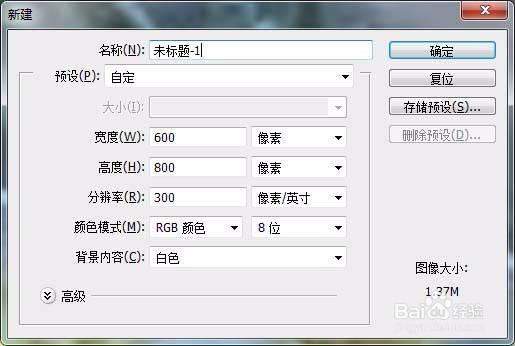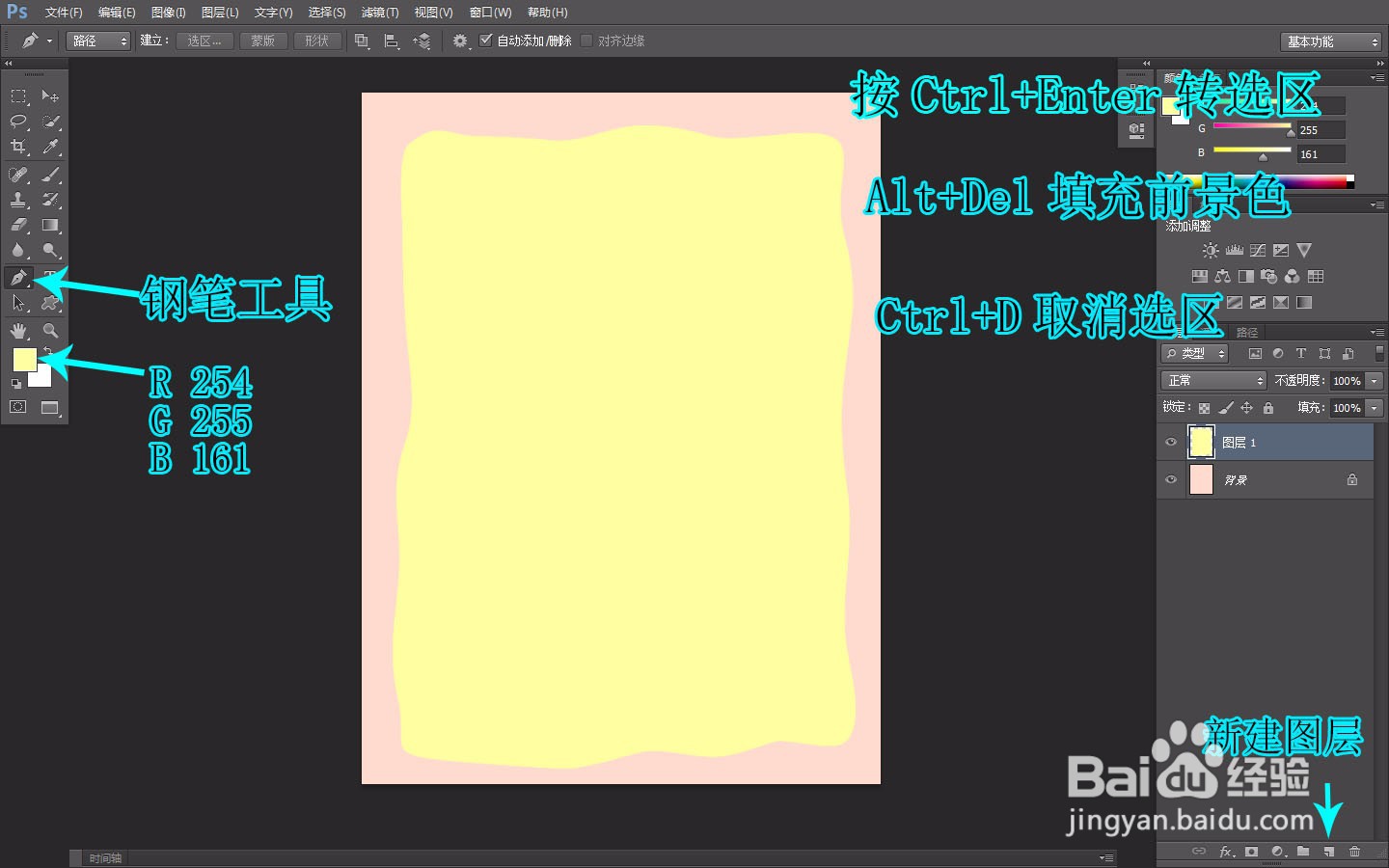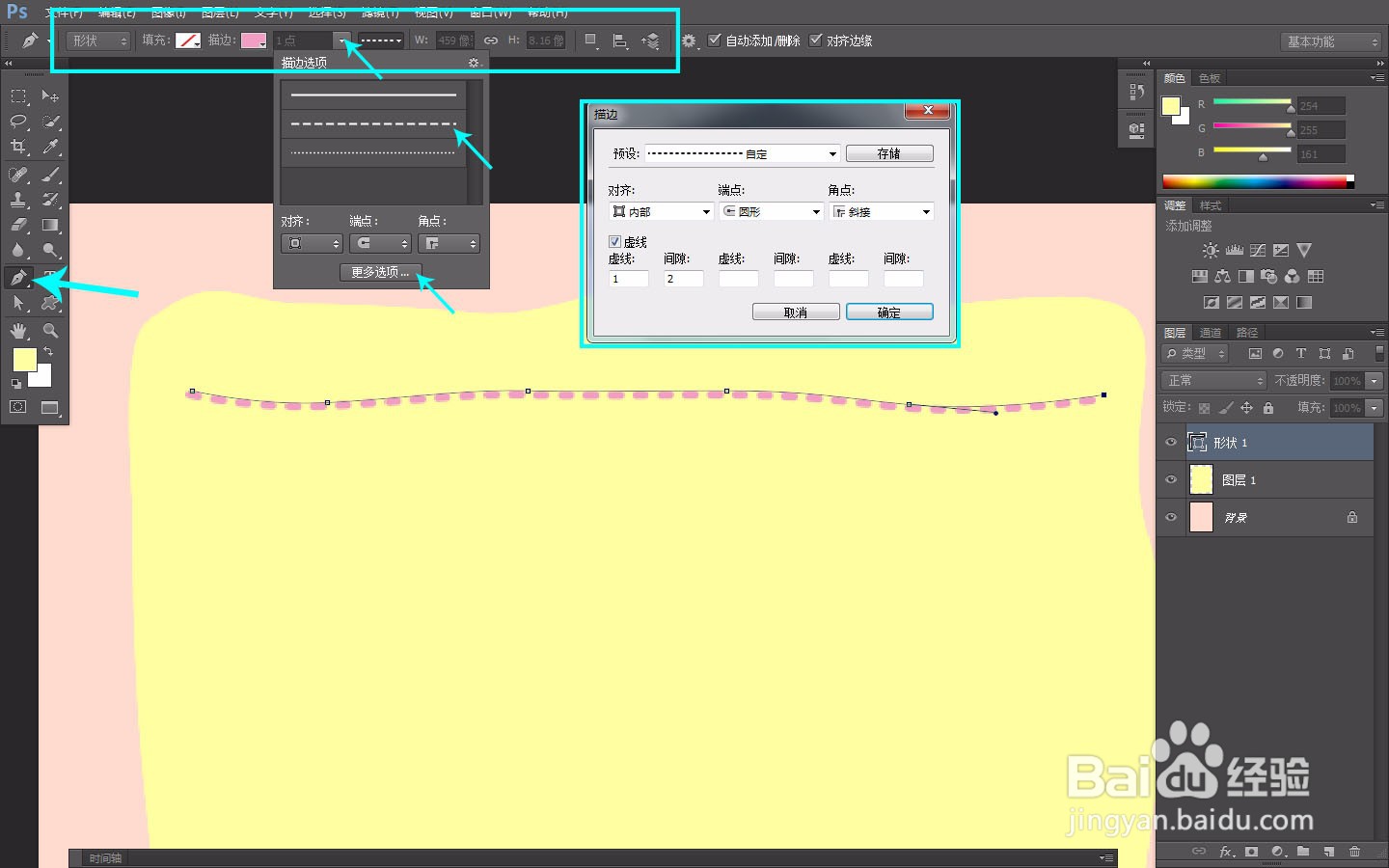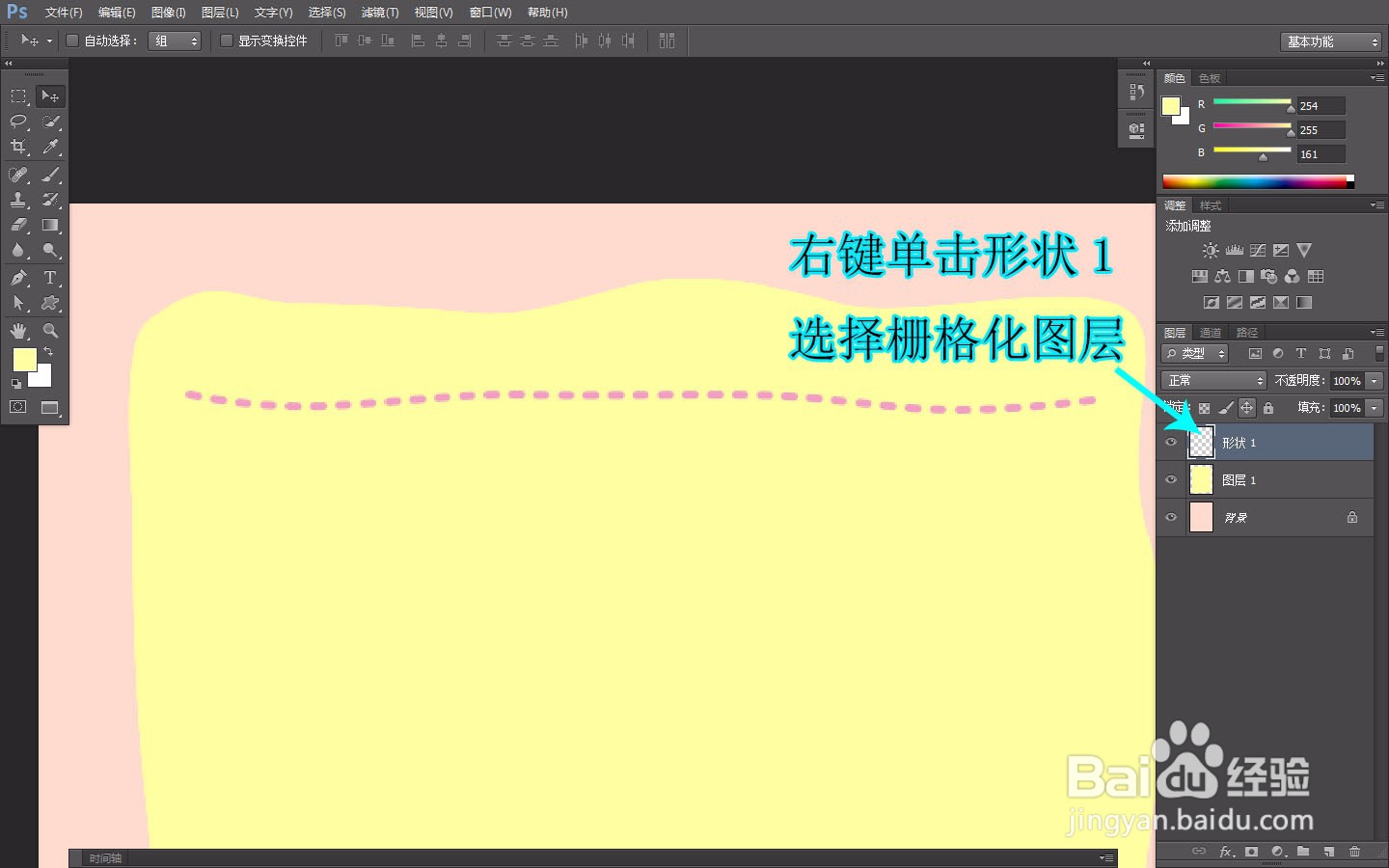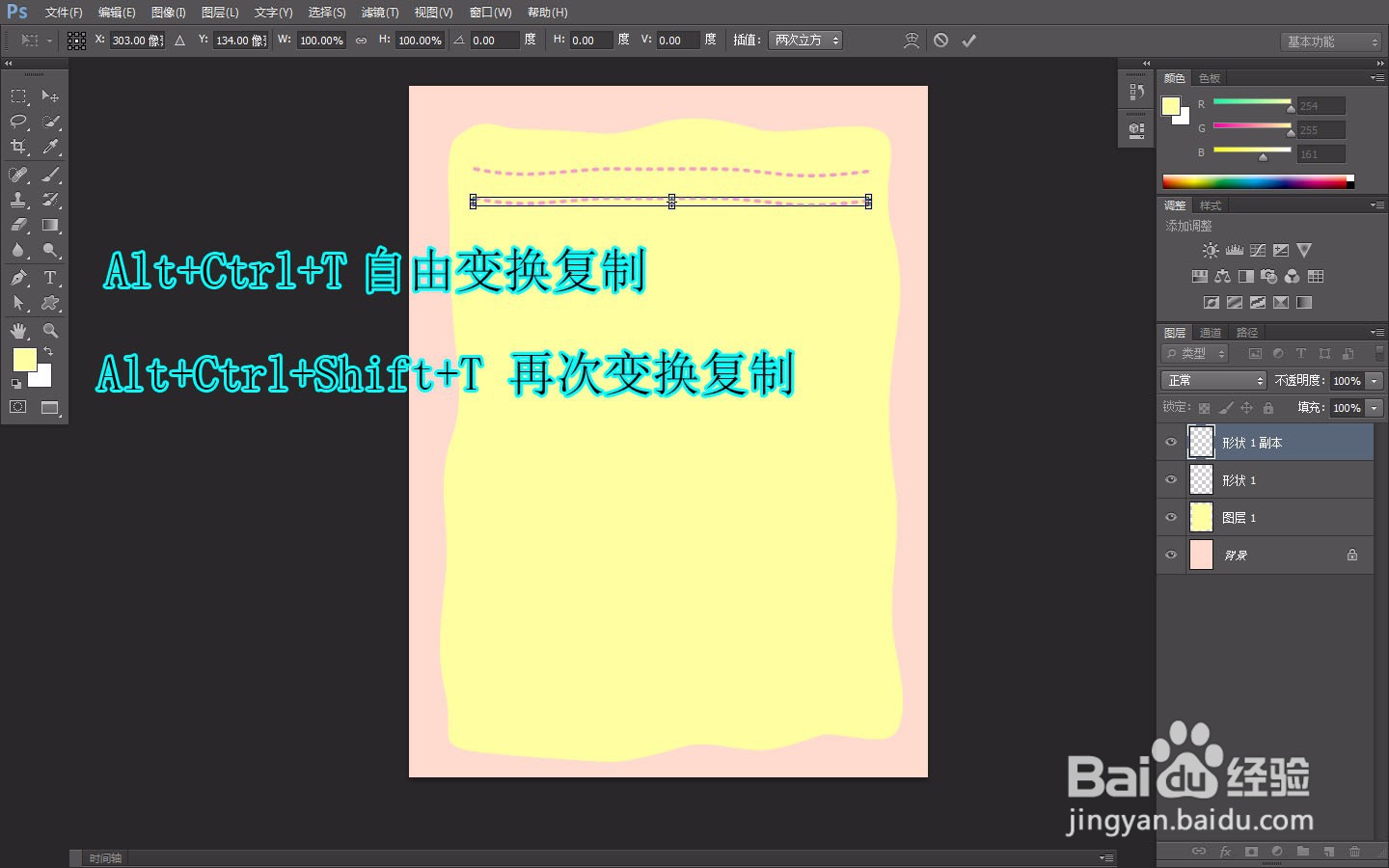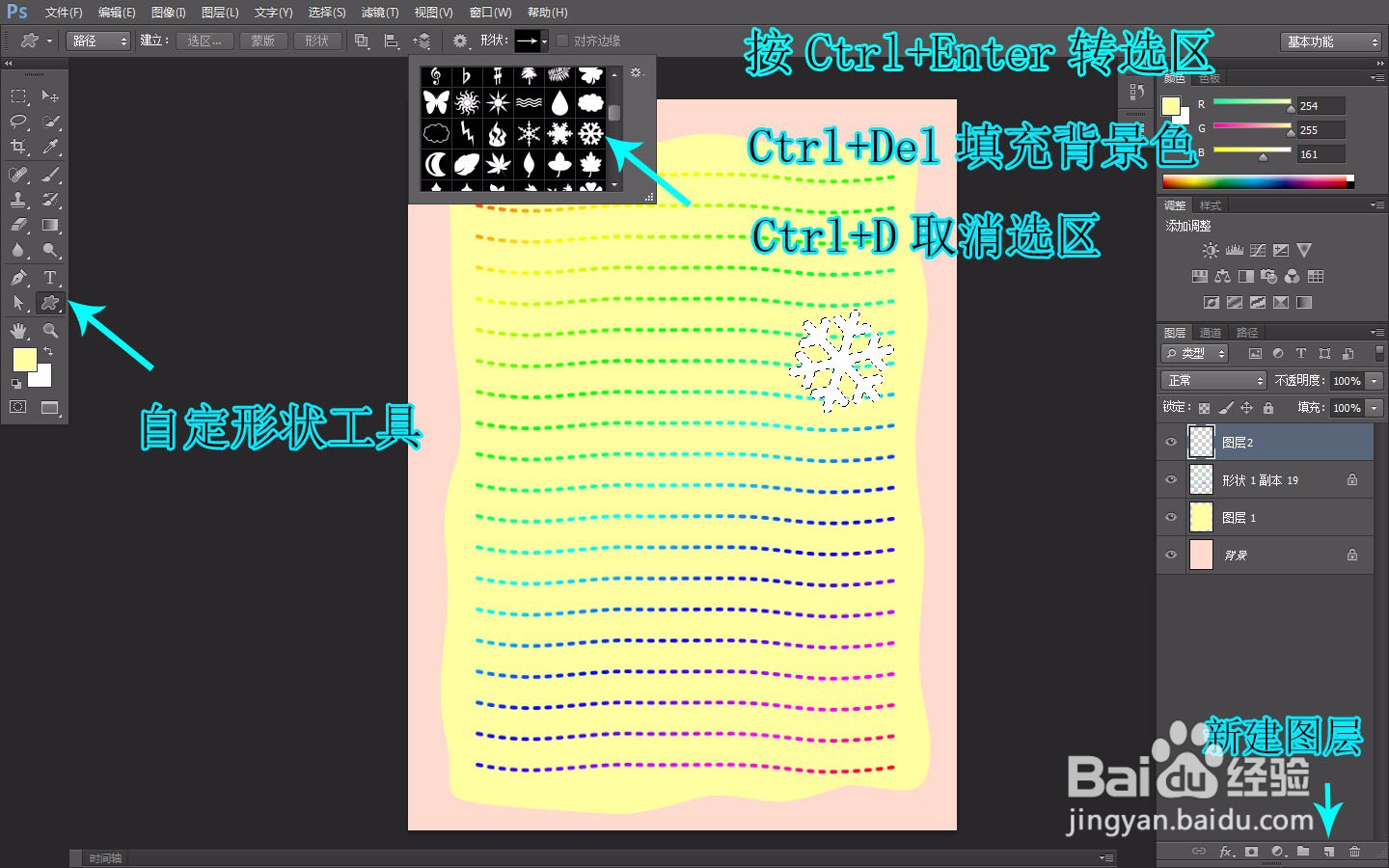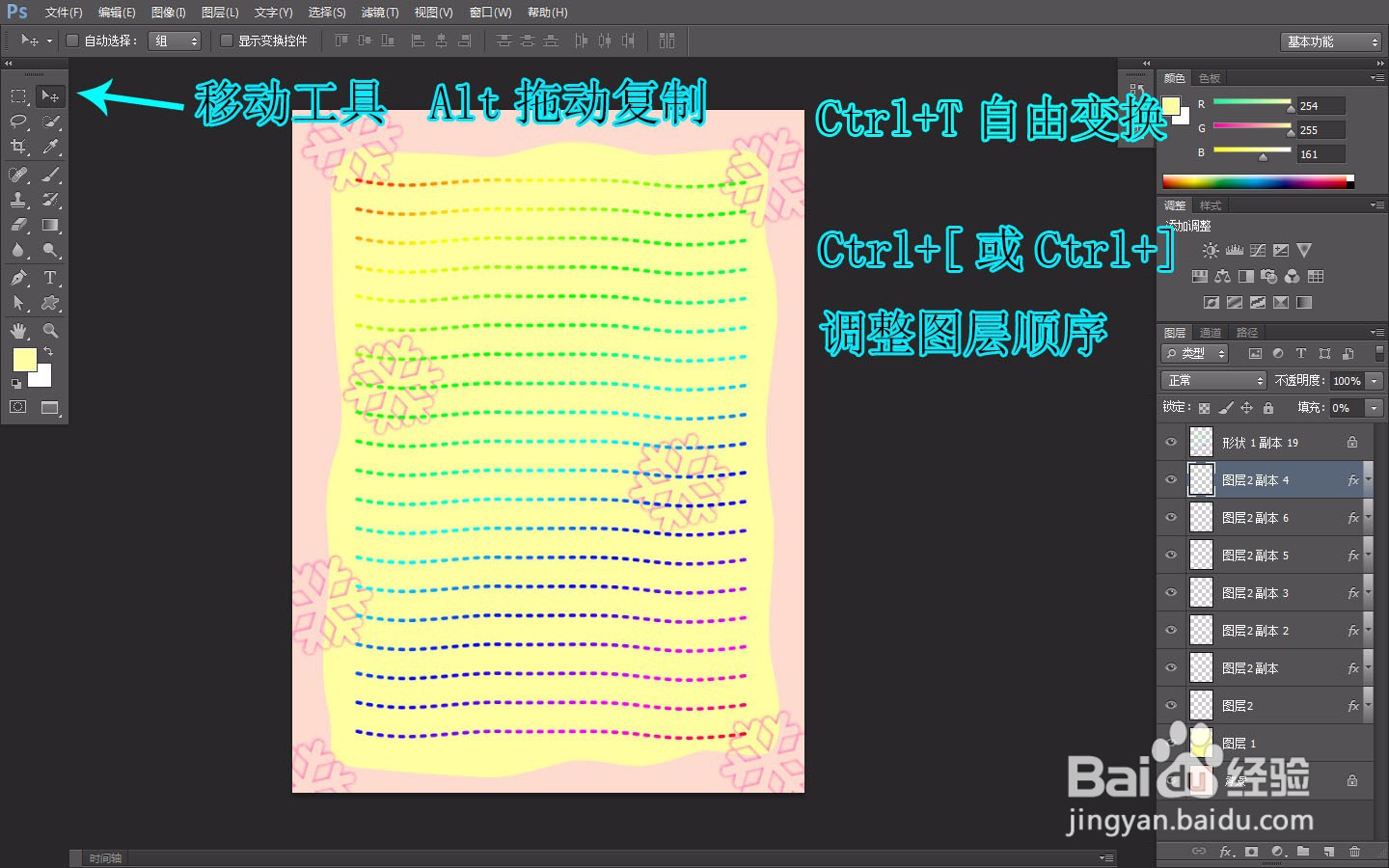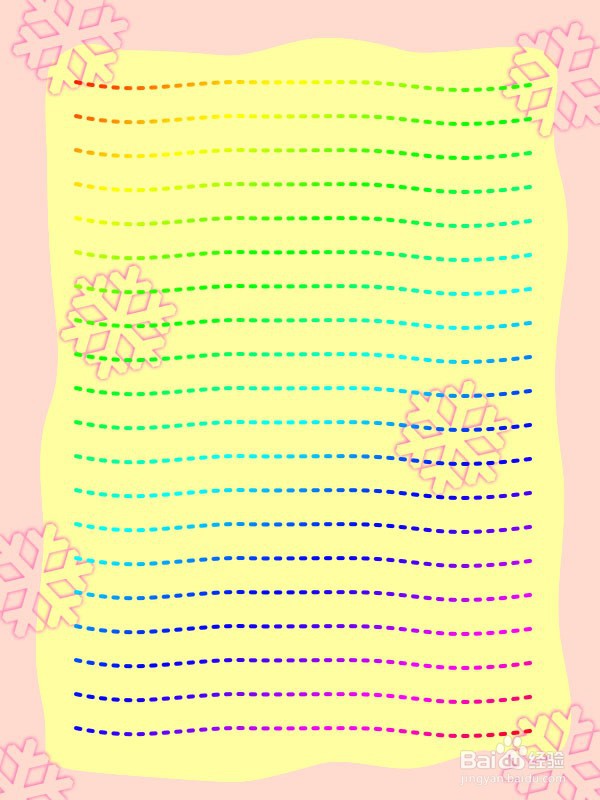Photoshop绘制雪花图案的信纸
1、创建文档如图所示
2、在背景图层填充颜色
3、钢笔工具绘制路径,转为选区,新建图层并填充颜色
4、使用钢笔工具,选择选项栏的“形状”,调整形状的参数,绘制虚线条,线条的颜色不限
5、将虚线条所在的形状1图层栅格化,成为普通图层
6、Alt+Shift+T使用变换复制,訇咀喃谆将线条复制并按Shift向下移动位置,按Enter确认,重复按Alt+Shift+Ctrl+T再次变换,复制其他虚线
7、在图层调板中将形状1和形状1所有的副本图层按Shift选中,Ctrl+E合并为一个图层
8、选择渐变色,将虚线图层透明像素锁定,从左上角拖动到右下角填充线性渐变
9、使用自定形状工具,选择出要使用的雪花图案,转为选区,创建图层并填充颜色
10、给雪花图层添加图层样式的外发光,并将填充不透明度调整为0
11、将雪花图层放到虚线图层的下方,使用移动工具按Alt复制出其他的雪花,调整大小和位置
12、完成后的信纸效果
声明:本网站引用、摘录或转载内容仅供网站访问者交流或参考,不代表本站立场,如存在版权或非法内容,请联系站长删除,联系邮箱:site.kefu@qq.com。
阅读量:22
阅读量:67
阅读量:36
阅读量:61
阅读量:57